Wie Sie wissen, kann der Drucker auf verschiedene Weise mit Ihrem PC verbunden werden: über USB, Wi-Fi, Lan-Kabel. Wenn Ihr Drucker über USB an den Computer angeschlossen ist, hat er keine Netzwerkadresse (ip). Wenn jedoch die Synchronisierung mit einem PC über die Schnittstellen erfolgt in Ihrem lokalen Netzwerk oder drahtlosem Wi-Fi wird dem Druckgerät eine Netzwerkadresse für einen stabilen Betrieb zugewiesen. Dies kann variieren, ist aber meist statisch. In diesem Artikel wird beschrieben, wie man die IP-Adresse des Druckers herausfinden kann und in welchen Situationen dies besonders wichtig ist.
Warum müssen Sie die IP des Druckers kennen?
Gute Kenntnisse der Bürotechnik werden in jedem Büro geschätzt. Doch die einfache Frage „Wie lautet die IP-Adresse unseres Druckers??Das Menü „Drucker“ kann für den weniger erfahrenen Benutzer leicht verwirrend sein. Der Drucker hat kein Display und zeigt die Adresse nicht an, wenn er an den Computer angeschlossen ist. In vielen Büros sind nicht nur ein, sondern mehrere Drucker gleichzeitig an dasselbe lokale Netzwerk angeschlossen und das Druckdokument muss an einen Drucker gesendet werden. Um sicherzugehen, dass Sie es richtig machen, machen Sie sich zunächst mit der Netzwerkadresse des Druckers vertraut.
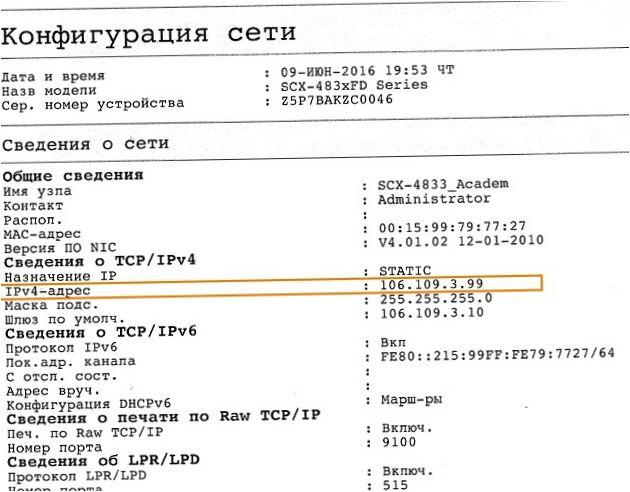
Viele Drucker drucken alle aktuellen Statusinformationen aus: Menge der verbleibenden Tinte in einer Ersatzpatrone, numerischer oder alphabetischer Modellcode, Name des Herstellers, URL in einem lokalen Netzwerk und andere technische Informationen.
Methode 2 – Testseite
Wenn die Testseite auf ein Blatt Papier gedruckt wird, werden detaillierte Informationen über die Geräteeinstellungen angezeigt, einschließlich der Netzwerkadresse in den Zeilen „Port“ und „Standort“. Sie können die Informationen mit einer der folgenden Aktionen ausdrucken.
- Durch Drücken einer Tastenkombination auf dem Bedienfeld des Druckgeräts. Lesen Sie in der Dokumentation zu Ihrem Modell nach, wie Sie diesen Modus aufrufen können.
- Öffnen Sie das Befehlsfenster auf dem PC (Windows+R) und führen Sie „Druckerkontrolle“ aus. Suchen Sie unter der Registerkarte „Geräte und Drucker“ die Druckerverknüpfung. Öffnen Sie das Menü (rechte Maustaste) → „Druckereigenschaften“ → „Testseite drucken.
Auf dieser Testseite können Sie leicht die Adresse feststellen, an der sich Ihr Gerät im Netz befindet. Prüfen Sie dann die Informationen unter „Port“ und „Host“.
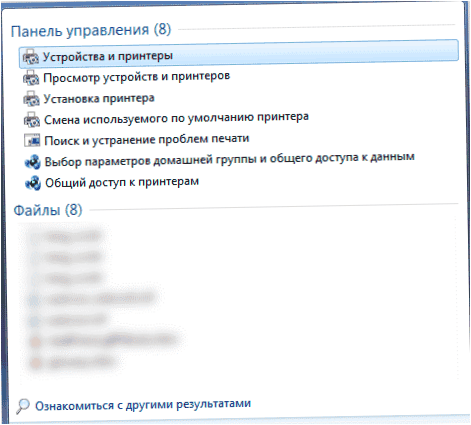
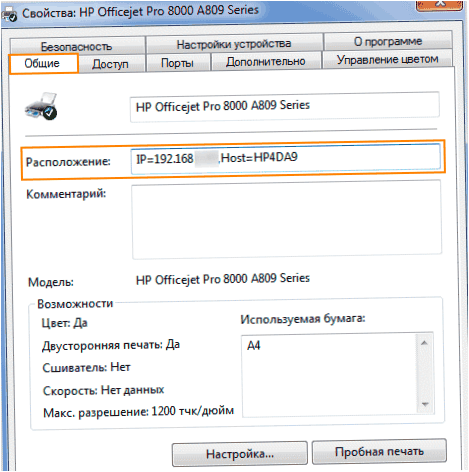
Methode 4 – über Windows 10
- Erweitern Sie die Systemsteuerung durch einen Rechtsklick im Hauptmenü „Start“. In diesem Fall können Sie den Browser nicht verwenden.k. das System erkennt nicht den richtigen Artikel anhand der eingegebenen Schlüsselwörter.
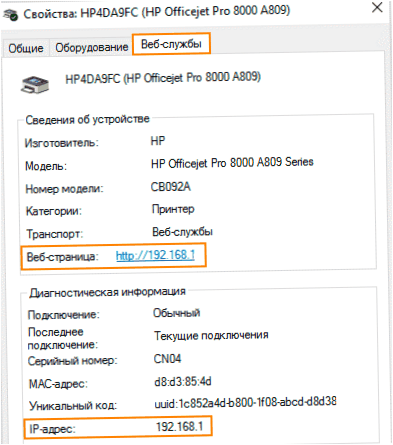
- Finden Sie die E-Mail-Adresse der Webseite. Wenn Sie auf diesen Link klicken, werden alle verfügbaren Informationen über den Drucker angezeigt.
- Die Zahlen sind in der Regel die URL der Seite und sind in der Regel die IP-Adresse.
- Im gleichen Fenster finden Sie unter dem Punkt „Diagnose“ Daten über den genauen Standort des Druckers in Ihrem Heimnetzwerk – die Zeile ip-address.
Unter allen Windows-Versionen können Sie die Liste der angeschlossenen Geräte mit der Funktion „Ausführen“ öffnen. Drücken Sie die Tastenkombinationen (in diesem Fall Win+R) und geben Sie im Dropdown-Menü control printers in lateinischen Buchstaben ein.

Schritt 5 – Router-Einstellungen
Die stabile Funktion der meisten an das LAN angeschlossenen Geräte wird durch Ihren Router gewährleistet. So werden alle Netzwerkadressen der verfügbaren Geräte in seinen Parametern gespeichert.
Gehen Sie wie folgt vor, um die Seite mit den Druckereinstellungen und dem Standort zu finden.
- Öffnen Sie die Einstellungen Ihres Routers und suchen Sie den Punkt „Heimnetzwerk.
- Wählen Sie in dem daraufhin angezeigten Fenster die Registerkarte „Geräte“. Sie sehen sofort eine vollständige Liste aller angeschlossenen Netzwerkgeräte.
- Sie finden Ihren Drucker leicht anhand seines Namens. In der Zeile neben dem Namen des Druckgeräts werden die MAC-Adresse und die IP-Adresse des Geräts angegeben.
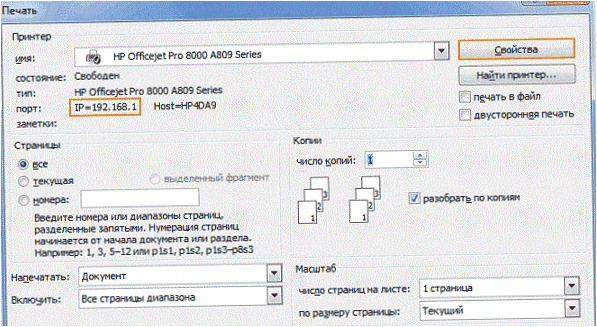
Methode 7 – Netzwerkeigenschaften
Um die IP-Adresse eines Druckers in Ihrem Netzwerk über Wi-Fi oder Ethernet herauszufinden, verwenden Sie das Shared Control Center. Öffnen Sie ein Explorer-Fenster mit der Tastenkombination Windows+E, suchen und öffnen Sie die Registerkarte „Netzwerk“. Klicken Sie auf der rechten Seite dieser Registerkarte auf das Symbol des Druckers, öffnen Sie das Menü (rechte Maustaste) und wählen Sie den Punkt „Eigenschaften“. Finden Sie die gesuchte IP-Adresse in einem neuen Fenster.
Methode 8 – über die Befehlszeile
Sie können die Netzwerkadresse des Druckers mit einer Eingabeaufforderung und dem dort eingegebenen Befehl netstat -an ermitteln. Öffnen Sie das Fenster cmd.exe-Fenster öffnet sich durch Drücken von Windows+R und Ausführen des Befehls cmd.
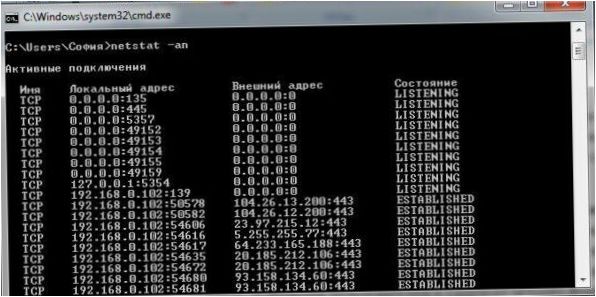
Methode 9 – Druckersoftware
Viele Drucker werden mit spezieller Diagnose- und Fehlerbehebungssoftware geliefert. Wenn die Anwendung des Herstellers gestartet wird, ist die Netzwerkadresse des Druckers in den Geräteparametern zu sehen. Offizielle Software vom Laufwerk installiert, die mit dem Druckgerät geliefert wird. Es ist auch möglich, die Distribution von der Website der Entwickler herunterzuladen.
Methode 10 – Dienstprogramme von Drittanbietern
Sie können Dienstprogramme von Drittanbietern zum Scannen vernetzter Geräte verwenden, um die IP-Adresse des Druckers zu ermitteln. Mit einem der Programme auf Ihrem Computer: Erweiterte IP-Scanner, LANScope, NetViewer, IPScan, Der Benutzer wird die Aufgabe leicht erledigen können. Die Scanner-Software listet die Geräte im Netzwerk auf und zeigt das Symbol des Druckers an. In den Druckereigenschaften können Sie den Parameter für die zugewiesene Netzwerkadresse herausfinden.
Es ist also überhaupt nicht schwierig, die IP-Adresse Ihres Druckers herauszufinden – befolgen Sie einfach die oben genannten Methoden. Der Router ist wahrscheinlich am genauesten, da er den angeschlossenen Geräten die Webadresse zuweist. Am schnellsten und einfachsten geht es jedoch, wenn Sie die Druckereinstellungen aufrufen und die entsprechenden Informationen ausdrucken. Wenn keine der beiden Methoden erfolgreich ist, überprüfen Sie den Anschluss des Druckers an den PC und den Betrieb des lokalen Netzwerks.

Wie kann ich die IP-Adresse meines Druckers herausfinden? Ich habe den Artikel gelesen, aber ich bin mir nicht sicher, welche Methode am besten wäre. Kann jemand einige dieser Wege empfehlen, die besonders einfach oder effektiv sind? Vielen Dank im Voraus für eure Hilfe!